CentOS
使用VS2017新建一个asp.net core项目
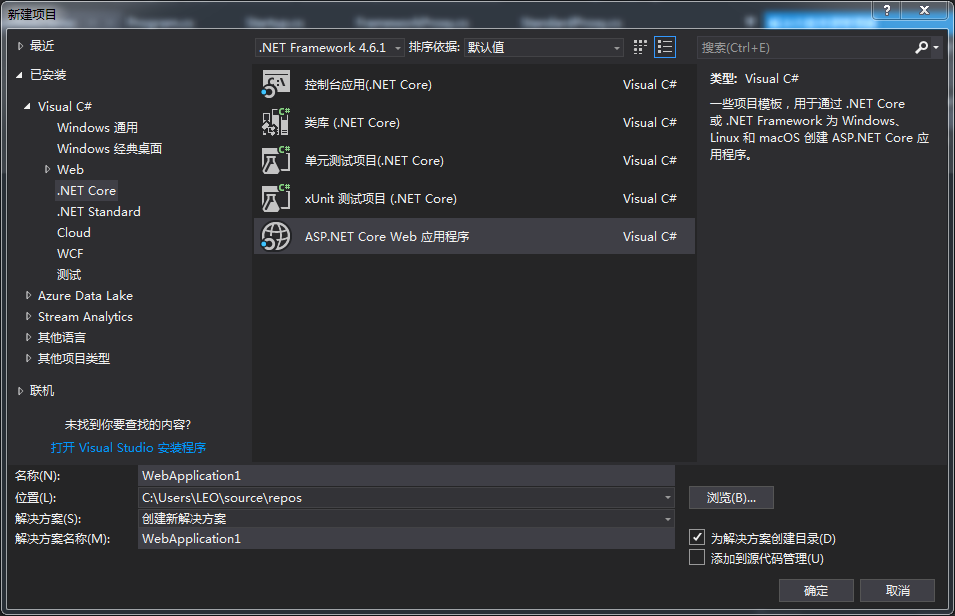
发布web应用程序
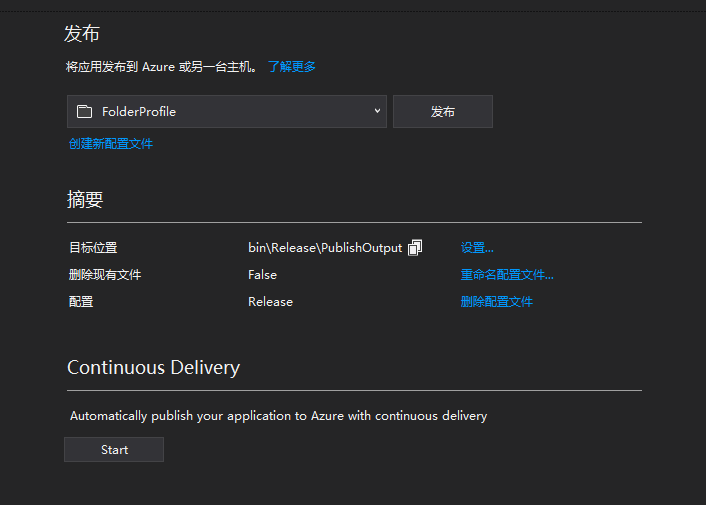
使用FTP工具,将程序文件copy到linux上

XShell连上linux并登陆
cd /CoreWebDemo #进入应用程序目录
vi Dockerfile #编辑Docker配置文件,文件不存在会自动创建
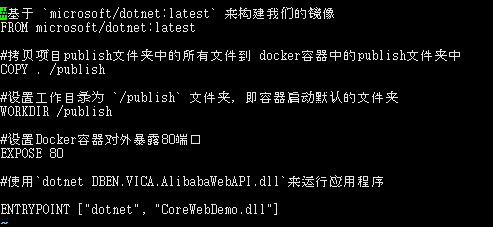

#基于microsoft/aspnetcore或者microsoft/dotnet:runtime来构建我们的镜像 FROM microsoft/dotnet:runtime #拷贝项目publish文件夹中的所有文件到 docker容器中的publish文件夹中 COPY . /publish #设置工作目录为 `/publish` 文件夹,即容器启动默认的文件夹 WORKDIR /publish #设置Docker容器对外暴露80端口 EXPOSE 80 #使用CoreWebDemo.dll来运行应用程序 ENTRYPOINT ["dotnet", "CoreWebDemo.dll"]
可以选择runtime或者完整sdk来创建镜像,完整的sdk创建的镜像有1.75G左右,而runtime创建的镜像只有300M左右,建议使用runtime来创建镜像。
编辑完毕后,保存退出
vi /etc/docker/daemon.json #编辑配置文件使用加速服务,如果不存在自动新增

{ "registry-mirrors": [ "https://registry.docker-cn.com" ] }
编辑完成,保存退出
$ sudo systemctl daemon-reload
$ sudo systemctl restart docker #重启docker
docker build -t 镜像名称 . #建立一个镜像(注意最后一个空格+点),该过程可能会非常缓慢,建议使用加速器或者VPN
docker run --name 容器名称 -d -p 80:80 -e "ASPNETCORE_URLS=http://+:80" 镜像名称
-d 后台进程。
-p是进行宿主和容器之间端口的映射,(-p 宿主端口:容器端口)
ASPNETCORE_URLS=http://+:80 应用程序启动时绑定80端口
如果防火墙没有开启80端口,就重新开启
firewall-cmd --zone=public --add-port=80/tcp --permanent
systemctl stop firewalld.service #停止firewall
systemctl disable firewalld.service #禁止firewall开机启动
--zone #作用域
--add-port=80/tcp #添加端口,格式为:端口/通讯协议
--permanent #永久生效,没有此参数重启后失效
docker添加加速服务教程: https://yeasy.gitbooks.io/docker_practice/content/install/centos.html
PS:如果使用runtime来创建镜像,可能会出现错误
error:
An assembly specified in the application dependencies manifest (CoreWebDemo.deps.json) was not found:
package: 'Microsoft.ApplicationInsights.AspNetCore', version: '2.1.1'
path: 'lib/netstandard1.6/Microsoft.ApplicationInsights.AspNetCore.dll'
This assembly was expected to be in the local runtime store as the application was published using the following target manifest files:
aspnetcore-store-2.0.0-linux-x64.xml;aspnetcore-store-2.0.0-osx-x64.xml;aspnetcore-store-2.0.0-win7-x64.xml;aspnetcore-store-2.0.0-win7-x86.xml
编辑web项目的csproj文件
增加如一行到 csjproj文件中即可:<PublishWithAspNetCoreTargetManifest>false</PublishWithAspNetCoreTargetManifest>
最后csjproj文件看上去像这个样子:
<PropertyGroup>
<TargetFramework>netcoreapp2.0</TargetFramework>
<PublishWithAspNetCoreTargetManifest>false</PublishWithAspNetCoreTargetManifest>
</PropertyGroup>
重新发布,上传到linux。执行docker run语句,就会创建成功。
docker常用命令
删除镜像
docker rmi c861a419888a(镜像ID)
删除容器
docker rm xxxxxxxxx(容器id)

创建容器
docker commit -p xxxxxxxxxxx(容器id) name(快照名称)
保存本地tar备份
docker save -o /xxxxxxxx.tar name(镜像名称)
还原本地tar备份
docker load -i /xxxxx.tar
查看所有容器
docker ps -a
停止一个容器
docker stop 容器名称
